توصيل الجهاز اللوحي بالبريد الإلكتروني عبر الإنترنت. توصيل الجهاز اللوحي بالإنترنت: الطرق المتاحة
كيفية توصيل جهاز لوحي بجهاز كمبيوتر عبر USB أو WI-FI أو الإنترنت؟ في الواقع ، كل شيء بسيط ولا يتطلب الكثير من المعرفة في مجال الأدوات والبرامج وأجهزة الكمبيوتر الشخصية. حتى المستخدم عديم الخبرة سوف يتعامل ببساطة مع مثل هذه المهمة. بالطبع ، هناك بعض الفروق الدقيقة. لذلك ، على سبيل المثال ، تحتاج أحيانًا إلى برامج خاصة أو محولات أو أسلاك أو معدات. ولكن في معظم الحالات ، يكون الاتصال سريعًا بما لديك بالفعل.
توصيل الجهاز اللوحي بسلك
على الرغم من أن معظم الأجهزة اللوحية مزودة بواجهة USB (متضمنة ميكرو وصغير) ، إلا أنه توجد أحيانًا أنواع أخرى من الموصلات. موصلات PIN شائعة بينهم. هناك أيضًا أنواع محددة من الواجهات المصممة لأداة معينة أو خط إنتاج أو شركة ككل. لا يعد توصيل جهازين - جهاز كمبيوتر و MID - مشكلة ، ولكن لتحقيق أقصى استفادة من هذا الاتصال ، تحتاج إلى إجراء إعدادات معينة. إذا تم تحديد كل شيء في منتجات Apple من خلال برنامج iTunes ، فأنت بحاجة إلى تكوين شيء ما في Android. توجد قائمة في الإعدادات تسمى خيارات المطور. هذا هو المكان الذي تحتاج فيه إلى تمكين تصحيح أخطاء USB. في المستقبل ، لن يسمح فقط باستخدام MID كمحرك أقراص USB محمول ، ولكن أيضًا. على سبيل المثال ، يمكنك تثبيت التطبيقات مباشرة.
لمزيد من الإقناع - أعد تشغيل الجهاز. قم بإجراء اتصال مع سطح المكتب (أو الكمبيوتر المحمول). سيبدأ الأخير في البحث عن برامج تشغيل ، لكن هذه العملية ليست ضرورية ، لذلك لا تتردد في مقاطعتها. دليل البحث عن السائقين (في Win.7-8) هو نافذة منبثقة بالقرب من الساعة. اضغط عليها وقم بإلغاء البحث. بعد ذلك ، ننتقل إلى الحواسيب الصغيرة التي تعمل باللمس. بحلول هذا الوقت ، يجب أن يظهر رمز USB. يجب الضغط عليه بالطبع. قد يكون هناك خيار آخر: شاشة تقول "تم إنشاء اتصال USB" والزر "تمكين تخزين USB". قد تكون هناك خيارات أخرى في معالجات مختلفة ، لكن الجوهر واضح. شغله. كل ما سبق ينطبق فقط على أجهزة Android.
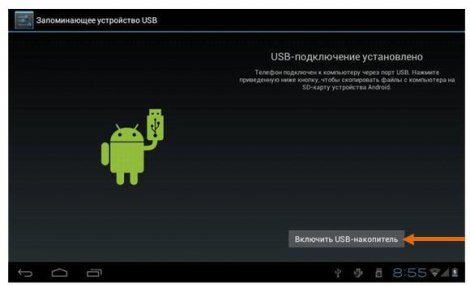
ولكن ، كيف هي الأمور مع أجهزة Apple اللوحية؟ لتوصيل الجهاز اللوحي بجهاز كمبيوتر ، ستحتاج إلى برنامج خاص ، كما هو مذكور أعلاه. قم بتنزيل iTunes من الإنترنت ، وقم بتثبيته وانتقل إلى إجراءات التسجيل. عند بدء تشغيل البرنامج لأول مرة ، سيحدد تلقائيًا طراز iPad الخاص بك وينشئ اتصالًا به. ستقدم لك واجهة iTunes مجموعة واسعة من الإجراءات الممكنة - من المزامنة البسيطة إلى التثبيت المباشر للتطبيقات.
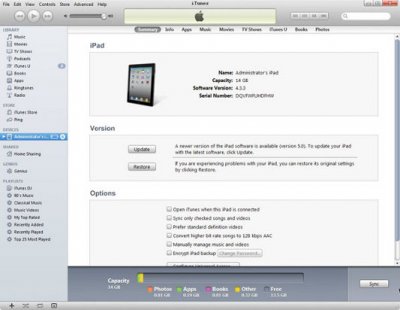
توجد أجهزة لوحية مزودة بأنظمة تشغيل أخرى ، حيث تحتاج أولاً إلى تثبيت برنامج تشغيل لتوصيل الجهاز اللوحي بجهاز كمبيوتر أو برنامج خاص. على الرغم من ندرة حدوثها ، إلا أنها تحدث. يمكنك إعداد نقل البيانات بدون برامج تشغيل ، ولكن ليس بطريقة مباشرة. المزيد عن ذلك أدناه.
الاتصال عبر اتصالات Wi-Fi
لا يوجد خيار أبسط. على وجه الخصوص ، إذا كان الجهاز اللوحي غير متصل بالكمبيوتر عبر كابل USB-USB أو PIN24-USB (أو غيره). iPad عبر Wi-Fi متصل باستخدام نفس البرنامج ، لكن الأمور في Android ليست بهذه البساطة. لذلك ، بالنسبة لنقل البيانات العادي ، هناك عدة خيارات. أسهلها هو تنزيل خادم FTP وتثبيته. على سبيل المثال ، تطبيق خادم FTP. يتم تقديم نسخته العادية مجانًا في سوق Play. البرنامج ، على الرغم من أنه ليس فريدًا ، إلا أنه سهل الاستخدام للغاية. بعد البدء ، ما عليك سوى النقر فوق الزر "بدء الخادم". صحيح ، قبل استخدامه ، تأكد من أن خيار "مستخدم مجهول" نشط. عند بدء تشغيل الخادم ، ستظهر الشاشة عنوانه. تحتاج إلى قيادته إلى شريط عنوان Explorer أو إنشاء اتصال بروتوكول نقل الملفات في مدير الملفات ( القائد الكلي، علي سبيل المثال). هذا كل شيء ، الآن لديك معرفة بكيفية توصيل جهاز لوحي بجهاز كمبيوتر ، ونقل المعلومات ، كما كان من قبل ، ولكن بدون سلك.
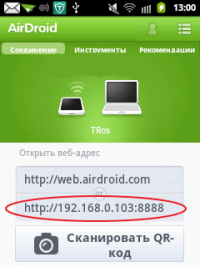 ولكن إذا كانت هناك حاجة إلى مزامنة أداة Android الذكية ، فهل تحتاج إلى كتابة رسالة من خلالها أو تنفيذ بعض الإجراءات الأخرى؟ في هذه الحالة ، سيساعدنا برنامج آخر بدائي ولكنه أكثر فائدة - AirDroid. من أجل فتح جميع الميزات ، تحتاج إلى متابعة عملية التسجيل بناءً على دعوة من المطورين ودفع القليل. صحيح و نسخة مجانيةسوف يلبي أكثر من احتياجات المستخدم العادي. قم بتنزيل وتثبيت AirDroid من السوق. عند تشغيل التطبيق ، سترى عنوان IP. عادة: 192.168.1.101.
ولكن إذا كانت هناك حاجة إلى مزامنة أداة Android الذكية ، فهل تحتاج إلى كتابة رسالة من خلالها أو تنفيذ بعض الإجراءات الأخرى؟ في هذه الحالة ، سيساعدنا برنامج آخر بدائي ولكنه أكثر فائدة - AirDroid. من أجل فتح جميع الميزات ، تحتاج إلى متابعة عملية التسجيل بناءً على دعوة من المطورين ودفع القليل. صحيح و نسخة مجانيةسوف يلبي أكثر من احتياجات المستخدم العادي. قم بتنزيل وتثبيت AirDroid من السوق. عند تشغيل التطبيق ، سترى عنوان IP. عادة: 192.168.1.101.
افتح أي متصفح في متناول اليد (IE أو Opera) وأدخل عنوان IP الصادر عن Air Droid في شريط العناوين. ستفتح واجهة محددة تتيح لك القيام بالكثير من الأشياء بهاتفك دون حمله بين يديك ودون توصيله بكابل.
اتصال بالإنترنت
أبسط و طريقة ملائمةلنقل البيانات عبر الإنترنت - DropBox. هذه وحدة تخزين افتراضية ، يمكن أن تكون المعلومات الخاصة بها مغلقة ومفتوحة. في نفس الوقت ، يمكنك اختيار فتح الوصول إلى البيانات. الشيء الرئيسي هو أنه ستتاح لك الفرصة ببساطة لإرسال رابط إلى الملف إلى الأصدقاء أو الزملاء ، وسيقومون بالفعل بتنزيله دون تحميل حركة المرور على الإنترنت عند العودة. لكننا نتحدث عن شيء آخر. قم بتنزيل التطبيقات وتثبيتها على جميع أجهزتك - أجهزة الكمبيوتر والأجهزة اللوحية وأجهزة الكمبيوتر المحمولة على هاتفك. يمكن فتح DropBox في نافذة متصفح ، ولكن من الأفضل استخدام التطبيق. الخدمة تتلاءم تمامًا مع جميع أنظمة التشغيل ، لذا يمكنك تثبيتها على أي جهاز. الآن ، على أي جهاز تضيف الملف ، سيتم عرضه تلقائيًا على كل جهاز. مرة أخرى: بهذه الطريقة ستتمكن فقط من نقل البيانات. من أجل الحصول على اتصال كامل للجهاز اللوحي بالكمبيوتر ، يجب عليك تثبيت برنامج أكثر جدية. القادة في هذه الفئة هم
من الصعب اليوم تخيل أي أداة بدون الوصول إلى الإنترنت - حتى المحامص يمكنها بالفعل تشغيل الموسيقى من الشبكة أثناء تحضير الإفطار. لذلك ، إذا ظهر جهاز لوحي في منزلك ، فأنت بحاجة إلى التعامل معه.
حتى أكثر الأجهزة اللوحية الصينية ميزانية تحتوي على وحدة Wi-Fi مثبتة. لذلك ، يعد الاتصال اللاسلكي أسهل وأسرع وصول إلى الإنترنت. يمكن فهمه حتى بالنسبة للطفل: ما عليك سوى تشغيل Wi-Fi على الأداة ، والعثور على شبكتك وإدخال كلمة المرور. يحفظ الجهاز بيانات كل نقطة وصول ، لذلك في المرة التالية التي يتصل فيها الجهاز اللوحي بالإنترنت من تلقاء نفسه.
لكن في بعض الأحيان يمكن أن يفشل مخطط بسيط:. المشاكل التالية ممكنة:
- تسمح لك العديد من طرز نقاط Wi-Fi بتعيين الحظر بواسطة عنوان MAC. في هذه الحالة ، يجب عليك إدخال عنوان MAC الخاص بأداتك يدويًا في إعدادات جهاز التوجيه. بعد ذلك ستتمكن من توصيله بالإنترنت دون أي مشاكل.
- إذا وصلت إلى الشبكة من عدة نقاط وصول مختلفة ، فتحقق من قائمة أجهزة التوجيه المحفوظة في جهازك اللوحي. ربما تكون قد اتصلت بالفعل بجهاز توجيه يحمل نفس الاسم وهذا يسبب فشلًا. في هذه الحالة ، يجب عليك حذف البيانات المحفوظة ومحاولة توصيل الأداة الذكية مرة أخرى.
- إذا تعذر على الجهاز اللوحي الاتصال بالإنترنت بعد جهاز التوجيه ، فقد يلزم تغيير كلمة المرور على نقطة الوصول المحفوظة.
لا يرى الجهاز اللوحي موجه Wi-Fi
يواجه بعض المستخدمين موقفًا حيث يتصل الكمبيوتر المحمول أو الهاتف بسهولة بشبكة Wi-Fi ، و "لا يرى" الجهاز اللوحي الشبكة المطلوبة. بادئ ذي بدء ، تحتاج إلى استبعاد انهيار وحدة Wi-Fi. إذا لم تعثر الأداة الذكية على نقطة الوصول الخاصة بك فقط ، فكل شيء على ما يرام وتحتاج إلى إلقاء نظرة على إعدادات جهاز التوجيه.
توجد عدة معايير لنقل البيانات عبر الأثير موقعة بالأحرف a و b و g و n. إذا كانت نقطة Wi-Fi تعمل بالمعيار g وكان جهازك اللوحي يدعم b فقط ، فلن تتمكن الأداة الذكية حتى من العثور على جهاز التوجيه.
اتصال 3G
إذا كنت تريد البقاء دائمًا على اتصال ، فعليك إعطاء الأفضلية لجهاز لوحي مزود بوحدة 3G. هذه النماذج متحركة للغاية وتتيح لك الوصول إلى الإنترنت بغض النظر عن قربها. موزع انترنت.
عادة ، لا يتطلب إنشاء اتصال الكثير من الجهد - يكفي تنشيطه. بعد ذلك ، يرسل المشغل البيانات اللازمة بشكل مستقل. ما عليك سوى تمكين نقل البيانات. إذا كان خط سير الرحلة لا يشتمل على تغطية 3G ممتازة ، فلا تنس السماح لجهازك اللوحي بالاتصال بالإنترنت أثناء التجوال.
الاتصال بمودم 3G
لتوصيل مودم 3G محمول بجهازك اللوحي ، يجب أن تحتوي أداتك الذكية على منفذ USB أو منفذ Micro-USB. إذا كان هناك micro USB ، فستحتاج أيضًا إلى شراء كابل OTG. تجدر الإشارة إلى أن طريقة الوصول إلى الإنترنت هذه ممكنة فقط للأجهزة التي تعمل. أيضًا ، على الأرجح ، ستحتاج إلى الحصول على حقوق الجذر.
الجيل الثالث 3G مودم التكوين المسبق
الخطوة الأولى هي الكمبيوتر. قم بتثبيت برامج التشغيل والبرامج المرفقة مع الجهاز. بعد ذلك ، في الإعدادات ، تحتاج إلى العثور على خيارات العميل المحمول وتعطيل التحقق من رمز PIN.

أنت الآن بحاجة إلى تكوين وضع "المودم فقط". خوارزمية الإجراءات هي كما يلي:
- Hyperterminal.
- انتقل إلى خصائص النظام على الكمبيوتر وابحث عن قسم "إدارة الأجهزة". تحت فئة "أجهزة المودم" ، يجب أن ترى مودم 3G. افتح خصائصه ، وحدد علامة التبويب "المودم" وتذكر معلومات المنفذ.
- بعد ذلك ، تحتاج إلى تشغيل HyperTerminal ، وإدخال أي اسم وتحديد المنفذ الذي تعلمت رقمه مسبقًا.
- في قسم الملف ، حدد خصائص. في علامة التبويب "الإعدادات" ، سترى زر "ASCII Setup ...". بعد النقر فوقه ، ستظهر نافذة تحتاج فيها إلى التحقق من العنصر "صدى الأحرف المكتوبة محليًا".
- احفظ جميع التغييرات. بعد ذلك ، يجب أن تظهر نافذة ذات مؤشر وامض. اكتب "AT" واضغط على Enter. عند ظهور "موافق" ، أدخل الأمر التالي: "AT ^ U2DIAG = 0". بعد الضغط على Enter ، ستظهر الإجابة "موافق" مرة أخرى.
- يمكنك الآن إغلاق HyperTerminal وإخراج الجهاز. إذا طلب البرنامج قطع الاتصال ، فوافق.
توصيل جهاز توجيه بجهاز لوحي
في الإعدادات ، يجب عليك تمكين نقل البيانات و 3G ، وبعد ذلك يمكنك توصيل المودم. في المرة الأولى التي يومض فيها الجهاز - عليك الانتظار لمدة دقيقة تقريبًا. ثم اذهب الى إعدادات إضافيةالشبكة ، حدد "نقاط وصول APN" و قم بما يلي:
- قم بإنشاء نقطة اتصال جديدة وأدخل معلومات مشغل الشبكة (إذا اشتريت المودم من مشغل ، فهذا غير مطلوب).
- بعد حفظ البيانات ، تحقق من أن نقطة الوصول الجديدة نشطة. في غضون 15-20 ثانية ، يجب أن يظهر رمز 3G أو G على لوحة التحكم. إذا لم يحدث ذلك ، فأعد تشغيل الجهاز اللوحي وأعد توصيل المودم.
- تحقق من الإنترنت.
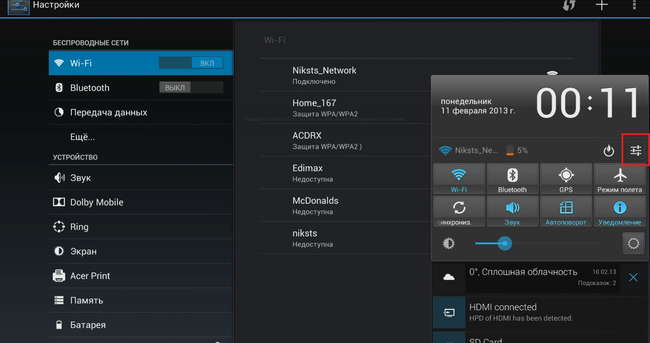
الاتصال بجهاز كمبيوتر
مفيد لأولئك الذين ليس لديهم جهاز توجيه Wi-Fi في المنزل. يمكنك الوصول إلى الشبكة من خلال جهاز كمبيوتر باستخدام كابل USB. بالطبع ، في هذه الحالة ، لن تكون متحركًا ، لأنك لن تكون قادرًا على الابتعاد عن جهاز الكمبيوتر. بالإضافة إلى ذلك ، سيتعين عليك تثبيت برامج إضافية على كل من الكمبيوتر والجهاز اللوحي. أيضًا ، هذا ممكن فقط في أداة Android التي تم عمل روت لها. من الأفضل أن يتم إعداد الاتصال عبر جهاز كمبيوتر بواسطة متخصص ذي خبرة.
الاتصال بهاتف
إذا كان لديك هاتف حديث ، فمن الممكن تحويله إلى مودم. هذه الوظيفة مدعومة من الهواتف الذكية في جميع أنظمة التشغيل الشائعة. إعدادات التوزيع. الإنترنت عبر الهاتف النقالعبر Wi-Fi ممكّن في قسم "وضع الربط". على جهاز Windows Phone ، تسمى هذه الميزة مشاركة الإنترنت.
بشكل عام ، لا يعد توصيل أداة ذكية بالإنترنت أمرًا صعبًا في العادة. يكفي قضاء الوقت مرة واحدة لمعرفة الإعدادات الضرورية وفي المستقبل ستتمكن من الوصول إلى شبكة الويب العالمية في غضون ثوانٍ.
بدون الإنترنت ، يمكنه أداء وظائف محدودة للغاية. ودائمًا ما تكون مسألة اتصالها بالشبكة حادة. كيفية القيام بذلك بسرعة وبدون تكلفة كبيرة ، سنتحدث في مقالتنا.
طرق توصيل الكمبيوتر اللوحي بالإنترنت
يمكنك الاتصال بعدة طرق: باستخدام موجه wi-fi ومودم 3G مدمج وبطاقة SIM أو مودم 3G خارجي أو كبل USB. دعنا نتحدث عن كل منهم بمزيد من التفصيل:
- الاتصال عبر موجه واي فاي- أسهل طريقة. لاستخدامه ، تحتاج أولاً إلى التأكد من تعطيل وضع الطائرة على جهازك اللوحي. بعد ذلك ، افتح إعدادات الجهاز اللوحي وقم بتمكين الوحدة ، وانتقل إلى قسم الإعدادات وحدد شبكة wi-fi الخاصة بك من قائمة الاتصالات المتاحة. يبقى فقط إدخال اسم المستخدم وكلمة المرور الخاصين بك ، ومرحبا بكم في الإنترنت.
- يتساءل الكثير من الناس كيف قم بتوصيل الإنترنت على الجهاز اللوحي عبر بطاقة simلأنه لا يوجد دائمًا وصول إلى شبكة wi-fi. لجعل جهازك اللوحي متحركًا تمامًا ، يمكنك استخدام مودم 3G المدمج.
- تحتاج فقط إلى الحصول على بطاقة SIM وإدخالها في حجرة خاصة على الجهاز اللوحي (على أحد الوجوه الجانبية).
- عندما تكون بطاقة SIM داخل الجهاز اللوحي ، قم بتشغيل وظيفة "بيانات الهاتف المحمول" ("نقل البيانات"). يتم ذلك بنفس الطريقة كما في الهاتف الذكي.
- في معظم الحالات ، يكون هذا كافيًا لجعل الإنترنت يعمل. ولكن إذا كنت تواجه مشكلة في الاتصال ، فربما تحتاج إلى تعديل إعدادات نقطة وصول APN.
- افتح الإعدادات وانتقل إلى قسم "المزيد" - القسم الفرعي "شبكة الجوال".
- في النافذة المنبثقة ، حدد "نقطة الوصول (APN)". يبقى الضغط على الزر ذي 3 نقاط واختيار "نقطة وصول جديدة".
- كيف قم بتوصيل الإنترنت على الجهاز اللوحي عبر المودم:
- إذا لم يكن جهازك اللوحي يحتوي على مودم 3G مدمج ، فأنت بحاجة إلى شراء واحد. يعد المودم العادي مناسبًا ، حيث نستخدمه لتوصيل أجهزة الكمبيوتر المحمولة وأجهزة الكمبيوتر المكتبية بالإنترنت. يعد توصيل الكمبيوتر اللوحي بمثل هذا المودم أكثر صعوبة قليلاً في الاتصال بالشبكة.
- بادئ ذي بدء ، اضبط مودم 3G على وضع "المودم فقط". للقيام بذلك ، تحتاج إلى تثبيت برنامج 3GSW على جهاز الكمبيوتر الخاص بك ، وتوصيل المودم بجهاز الكمبيوتر ، وبعد فتح البرنامج ، قم بتنشيط وضع المودم فقط.
- بعد ذلك فقط نقوم بتوصيل مودم 3G بالكمبيوتر اللوحي باستخدام كابل USB-OTG وتثبيت تطبيق PPP Widget على الجهاز اللوحي. إنه ضروري لمزيد من إعداد اتصال بشبكة الهاتف المحمول ، لأنه بدون مودم مدمج ، لا يكون الجهاز اللوحي مزودًا بالبرامج اللازمة. في البرنامج المفتوح ، تحتاج إلى إدخال بيانات حول نقطة الوصول وتسجيل الدخول وكلمة المرور. يمكنك معرفة كل هذه البيانات من شركة الاتصالات الخاصة بك.
هل يمكنني توصيل كابل الإنترنت بجهازي اللوحي؟
لا يوجد شيء مستحيل في هذا. كيفية الاتصال إنترنت سلكيةإلى جهاز لوحي؟ نادرًا ما يتم استخدام هذه الطريقة ، لأن الجهاز اللوحي ، بعد كل شيء ، جهاز محمول ، كما أن اتصال الكابل الخاص به يقلل من إمكانية النقل. لكن في بعض الأحيان تنشأ مثل هذه الحاجة.
ما تحتاجه لتوصيل جهازك اللوحي بالإنترنت: تحتاج إلى شراء بطاقة شبكة USB تعتمد على شريحة RD9700 ، والتي تعد في الأساس محولًا بين USB و RJ-45. إذا كان الجهاز اللوحي لا يحتوي حتى على موصل USB ، فستحتاج إلى محول آخر - OTG. بالنسبة إلى برامج التشغيل والبرامج الأخرى ، تحتوي معظم طرازات الأجهزة اللوحية بالفعل على كل ما تحتاجه مثبتًا ، لذلك لن تحتاج إلى تنزيل أي شيء وتثبيته.
أدخل البطاقة في الجهاز اللوحي واتصل بمفتاح الشبكة. إذا لم يحدث شيء بعد ذلك ، فاستمر في اتباع التعليمات الخاصة بكيفية توصيل جهازك اللوحي بالإنترنت.
إذا كنت تستخدم برنامج Net Status المجاني ، فسترى في علامة التبويب Netcfg سطرًا بواجهة eth0 المحددة. هذه بطاقة شبكتنا ، لكنها فقط لا تحتوي على إعدادات الشبكة المخصصة لها. هذا يرجع إلى حقيقة أن اتصال شبكة جهازك مصمم لاستخدام تقنية DHCP ، ولن تتمكن من تغيير أي شيء بمفردك.
في هذه الحالة ، تحتاج إلى بدء تشغيل خادم DHCP على جهاز الكمبيوتر وإصلاح جميع المشكلات. علاوة على ذلك ، يجب أن تبدأ المعدات في العمل دون أعطال.
الكمبيوتر اللوحي هو الكلمة الأخيرة في تقنيات الحوسبة والاتصالات المتعددة الوسائط الحديثة. لا يسمح لك الجهاز اللوحي بلعب لعبة أو عرض الصور فحسب ، بل يتيح لك أيضًا الاتصال بالإنترنت والدردشة مع الأصدقاء عبر الإنترنت. الشبكات الاجتماعيةأو عبر سكايب.
معظم الناس ، عند شراء جهاز لوحي ، يخططون أولاً لاستخدامه لتصفح الويب ، مما يعني أن مسألة كيفية توصيل الجهاز اللوحي بالإنترنت مناسبة لجميع المستخدمين المبتدئين. لن يكون من الممكن الإجابة عليها بشكل لا لبس فيه أو في شكل تعليمات عالمية ، لأن الأجهزة اللوحية تختلف عن بعضها البعض ليس فقط مظهر خارجيوالخصائص التقنية ، ولكن أيضًا أنظمة التشغيل. بعد كل شيء ، تعتمد خيارات الاتصال بالإنترنت على نظام التشغيل الذي تم على أساسه بناء نظام إدارة الجهاز.
أنواع الاتصال
بادئ ذي بدء ، يجب أن تقرر على الفور نوع الإنترنت الذي تريد الاتصال به ، لأنه في عصرنا ، تحظى الخيارات المختلفة للوصول إلى الإنترنت بشعبية.
- الاتصال عبر منتظم كابل الشبكةومع ذلك ، في الأجهزة اللوحية ، يعد موصل شبكة LAN نادرًا للغاية. بالإضافة إلى ذلك ، غالبًا ما يتم تثبيت أجهزة توجيه Wi-Fi في المنازل والشقق ، ويتلقى جهاز التوجيه إشارة عبر كابل الشبكة ، ويوزعها بالفعل في شكل إنترنت لاسلكي.
- الاتصال عبر شبكة محمول باستخدام تقنيات 3G أو 4G ، والتي تتيح لك استخدام الإنترنت من خلال مودم 3G مدمج أو خارجي. في أجهزة المودم هذه ، يتم تثبيت بطاقة SIM خاصة ، كما هو الحال في الهواتف المحمولة. بشكل عام ، القرار بشأن كيفية الاتصال بالإنترنت من خلال الكمبيوتر اللوحي متروك لك ، مع مراعاة إمكانات جهازك اللوحي.
اتصال بالإنترنت عبر Wi-Fi
لذا ، فإن توصيل Wi-Fi بسيط للغاية. للقيام بذلك ، ما عليك سوى الانتقال إلى إعدادات الشبكة وتحديد المربع بجوار النقش "اتصال الإنترنت اللاسلكي". بعد ذلك ، سيجد جهازك اللوحي تلقائيًا جميع الشبكات النشطة داخل نطاق جهاز الاستقبال الخاص به ، وعليك فقط اختيار الشبكة التي لديها أفضل إشارة. صحيح ، تجدر الإشارة على الفور إلى أنه ليست كل الشبكات مجانية ومفتوحة. للاتصال ببعضهم ، تحتاج إلى كلمة مرور وصول.
الاتصال بالشبكة عبر 3G (4G)
- إذا كان الجهاز اللوحي يحتوي على مودم مدمج ، فسيكون إعداده أمرًا بسيطًا. كيف يتم توصيل الجهاز اللوحي بالإنترنت؟ للقيام بذلك ، ما عليك سوى إدخال بطاقة SIM في الفتحة المناسبة وتكوين الاتصال وفقًا للمعلمات التي يتم توفيرها عادةً مع بطاقة SIM نفسها. غالبًا ما تحتاج في الإعدادات إلى تحديد المربع بجوار الخيار "نقل البيانات على الشبكة" حتى يعمل الإنترنت بشكل صحيح.
- يعد الاتصال عبر مودم خارجي بالفعل عملية أكثر تعقيدًا.
- أول شيء يجب فعله هو التأكد من إمكانية توصيل أجهزة المودم الخارجية بجهازك اللوحي على الإطلاق. عادة ، يتم استخدام منفذ USB قياسي للاتصال.
- المرحلة الثانية هي الأصعب. تحتاج إلى "إقناع" المودم أنك بحاجة إليه كـ "مودم" وليس كقرص افتراضي أو قارئ بطاقات. بشكل افتراضي ، يكون هذا الجهاز عبارة عن مودم وقرص افتراضي وقارئ بطاقات.
- بعد نقل المودم الوضع الصحيح، يبقى فقط الانتقال إلى إعدادات APN وإدخال معلمات مشغل الشبكة. يمكنك العثور عليها في العقد أو ببساطة على الإنترنت باستخدام البحث.
- علاوة على ذلك ، من خلال حفظ نقطة الوصول ، سيتصل الجهاز اللوحي تلقائيًا بالإنترنت في اللحظة التي يتم فيها توصيل المودم الخارجي.
أجهزة الكمبيوتر اللوحية ، التي أصبحت شائعة بشكل متزايد بين أجهزة الحوسبة المحمولة ، يتم إنشاؤها بشكل أساسي من قبل شركات التطوير لتلبية احتياجات المستخدم لتصفح الويب. بطبيعة الحال ، بالإضافة إلى ذلك ، لديهم عدد كبير من الميزات ، فهم قادرون على توفير مجموعة متنوعة من الفرص لأصحابها في مجال الألعاب والترفيه ، يمكنهم أداء وظائف العديد من الأجهزة المحمولة الأخرى ، مثل الهواتف ، الملاحون ومشغلات الوسائط. ولكن ، مع ذلك ، فإن السؤال الأول الذي يطرح نفسه بين مالكي الأجهزة اللوحية حديثًا هو: كيف يتم توصيل الجهاز اللوحي بالإنترنت؟
هناك عدة طرق لإنجاز هذه المهمة. يعتمد اختيارهم ، أولاً وقبل كل شيء ، على طراز الجهاز اللوحي تحديد، بالإضافة إلى نظام التشغيل الذي تستند إليه هذه الأداة. وليس الدور الأخير في هذا الأمر هو مشغل الاتصالات الذي يختاره صاحب الجهاز.
الوصول إلى الإنترنت على جهاز لوحي
خيارات الاتصال
اتصال واي فاي
ربما ، تم تجهيز أي طراز لائق أكثر أو أقل بطريقة اتصال لاسلكي مثل Wi-Fi. حتى أكثر الخيارات الصينية تكلفة لها مثل هذه الوحدة المدمجة. مما لا شك فيه أن هذا يجعلها الطريقة الأكثر شيوعًا لتصفح الويب.
يمكن لمالكي الأجهزة القائمة على نظام التشغيل Android توصيل جهازهم اللوحي بجهاز موجود. شبكات WiFi. ستعتمد أفعالهم على إصدار نظام التشغيل الذي يدعم أجهزتهم. إذا كان هذا هو Android 4.0 والإصدارات الأحدث ، فستحتاج فورًا في الإعدادات إلى تحديد عنصر Wi-Fi الأول وتشغيله. إذا كان هذا هو Android 3.0 ، فأنت بحاجة إلى الانتقال إلى قسم الإعدادات اللاسلكية ، ثم تشغيل Wi-Fi.
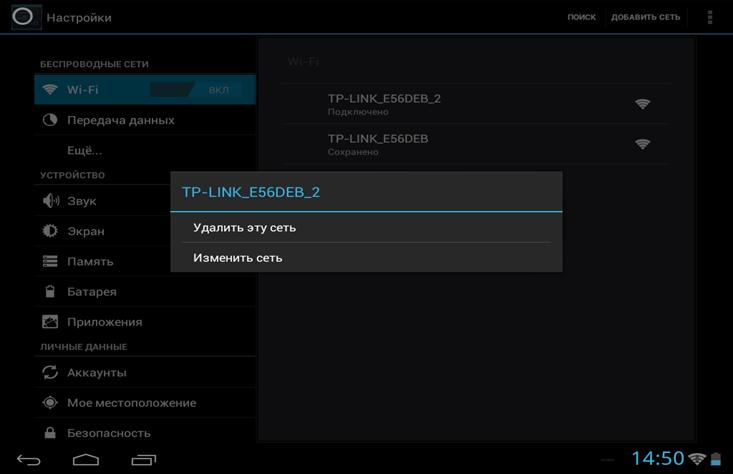
إنشاء شبكة لاسلكية
بعد تنشيط Wi-Fi ، سيقدم الجهاز قائمة تتكون من جميع أسماء الشبكات اللاسلكية. يحتاج المستخدم فقط إلى اختيار الشخص الذي يعرف كلمة المرور من خلاله ، أو شبكة ذات وصول مفتوح. بعد ذلك ، سيظهر مربع حوار يجب عليك فيه إدخال كلمة المرور للشبكة المحددة.
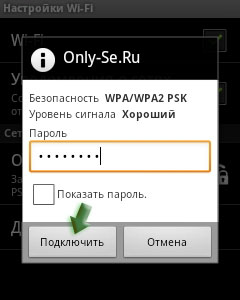
إدخال كلمة مرور الشبكة
بعد كل هذه المعالجات ، سيكون الجهاز اللوحي قادرًا على الاتصال بالشبكة. إذا نجحت هذه العملية ، فيجب أن يظهر رمز الهوائي بجوار الساعة.
في المرة التالية التي تتصل فيها بالشبكة ، لن يحتاج المستخدم بعد الآن إلى إدخال كلمة مرور ، لأن نظام التشغيل Android يتذكرها تلقائيًا.
مشاكل الاتصال المحتملة
في كثير من الأحيان ، عندما يريد المستخدم توصيل جهاز لوحي بالإنترنت عبر Wi-Fi ، فإنه يواجه المشكلة التالية: عبارة "الحصول على عنوان IP". هذا لا يذهب أبعد من ذلك ، لذلك يحتاج المالك إلى معرفة الطرق الممكنة لحل هذه المشكلة:
- تغيير اسم شبكة Wi-Fi إلى اللغة الإنجليزية ؛
- تمكين خادم DHCP ؛
- تغيير نوع تشفير شبكة Wi-Fi ؛
- ضبط عنوان IP وخادم DNS يدويًا في إعدادات الاتصال.
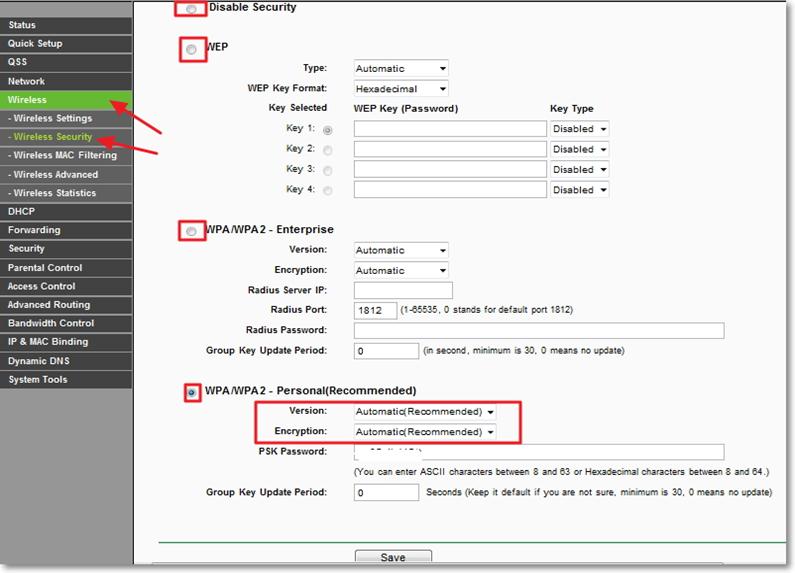
قم بتغيير نوع تشفير Wi-Fi
من المهم أيضًا التأكد من عدم حظر المستخدم بواسطة عنوان MAC. إذا كان موجودًا ، فأنت تحتاج فقط إلى إضافة عنوان MAC في إعدادات المودم إلى قائمة الاستثناءات.
الإنترنت عبر مشغل الهاتف المحمول
يمكن أن يكون الخيار الشائع الآخر لتوصيل جهاز لوحي بالإنترنت هو الطريقة التالية. كما أنه سهل الاستخدام. لأنه يقوم على نفس المبدأ كما هو الحال عند العمل مع الهواتف المحمولة. يتم إدخال بطاقة SIM في الأداة الذكية في الفتحة المقابلة. بعد ذلك ، يتم تشغيل الجهاز اللوحي ، ويتم تحديد عنصر "نقل البيانات" في الإعدادات. يرسل العديد من مشغلي الاتصالات على الفور رسالة SMS مع إعدادات الإنترنت. ولكن بالإضافة إلى ذلك ، يمكن قراءة كل هذه التعليمات على المواقع الرسمية لمشغلي الاتصالات ، وهو أمر موصى به ، نظرًا لأن الموارد الرسمية تحتوي على أحدث البيانات ، فقد تكون البيانات في مقالنا قديمة.
تبدو جميعها تقريبًا متشابهة - تحتاج إلى تسجيل نقطة وصول. على سبيل المثال ، يمكن القيام بذلك على النحو التالي:
APN (نقطة الوصول): internet.life.com.by.
لنظام Android 4.0 وما فوق ، تحتاج إلى الانتقال إلى الإعدادات - الشبكات اللاسلكية - المزيد. هناك ، حدد عنصر "شبكة الهاتف المحمول" ، ثم "نقاط الوصول (APN)" وهنا يمكنك تعيين نقطة جديدة مع معلمات المشغل.
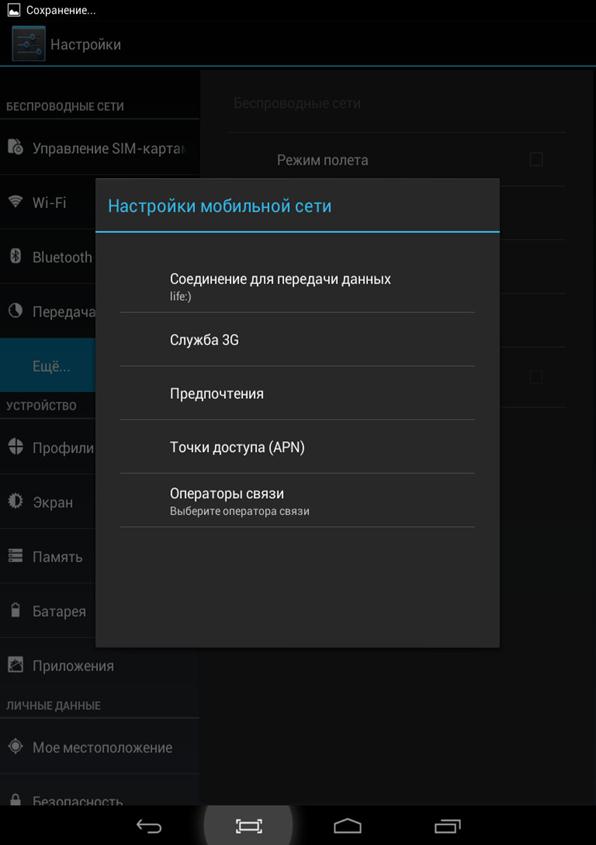
إعداد نقطة وصول
الاتصال عبر مودم 3G
في هذه الطريقة ، يجب على المستخدم أن يضع في اعتباره أنه لا يمكن توصيل جميع أجهزة مودم الجيل الثالث بأجهزة الكمبيوتر اللوحي. هذه النقطة تأتي من البعض ميزات التصميمأجهزة المودم. في الوقت نفسه ، قد لا تحتوي جميع الأدوات الذكية على منافذ USB أو منافذ MicroUSB لتنظيم هذا النوع من الاتصال.
من المهم معرفة أنه إذا كان الجهاز اللوحي يحتوي على منفذ MicroUSB ، فسيحتاج المستخدم إلى كابل OTG للاتصال بالشبكة.
عند استيفاء جميع الشروط ، يقوم المستخدم أولاً بتوصيل المودم بالكمبيوتر. تقوم هذه الخطوة بتثبيت جميع برامج التشغيل والتطبيقات. بعد ذلك ، في خيارات العميل المحمول على جهاز الكمبيوتر ، تحتاج إلى تعطيل التحقق من رمز PIN.
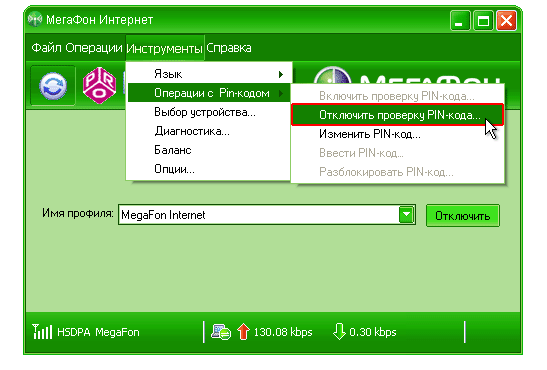
تعطيل PIN
ثم تحتاج إلى تبديل المودم إلى وضع "المودم فقط". إذا لم يتم ذلك ، فسيتعرف الجهاز اللوحي على المودم كبطاقة فلاش ، وليس أكثر.
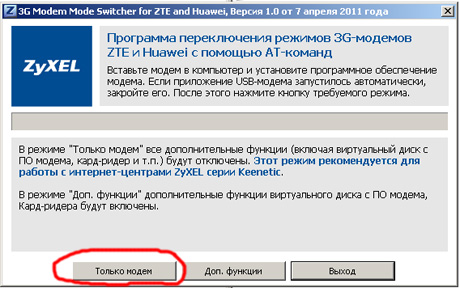
تغيير وضع المودم
بعد ذلك ، انتقل إلى إعدادات الشبكة للجهاز اللوحي عن طريق تحديد المربع بجوار "نقل البيانات" و "3G". بعد ذلك ، تحتاج إلى إدخال المودم في الجهاز اللوحي والانتظار قليلاً ، بينما يجب أن يومض المودم. ثم تحتاج إلى النقر فوق "نقاط وصول APN". هنا يتم إنشاء نقطة جديدة وإدخال البيانات الخاصة بالوصول إلى الإنترنت. بعد ذلك ، تحتاج إلى حفظ جميع التغييرات. يمكنك التأكد من إنشاء نقطة جديدة من خلال تحديد نشاطها ، ومشار إليها باللون الأخضر.
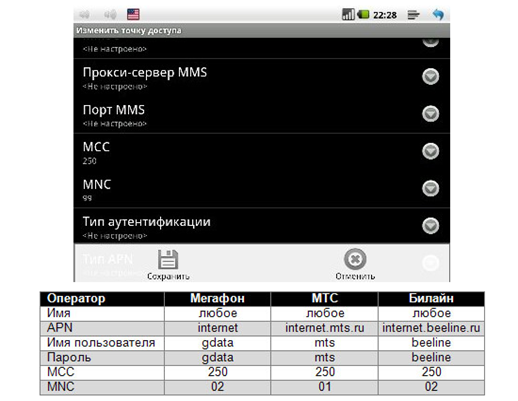
نافذة إعدادات مشغل الهاتف المحمول
الاتصال بكابل
لتوفير الإنترنت على الجهاز اللوحي ، ستحتاج إلى كبل USB من الجهاز وبرنامج Android SDK. إنه محاكي سهل الاستخدام مصمم لمنصات Android المحمولة. بفضل مساعدتها ، يتم توفير الوصول إلى جزء النظام من البرنامج الثابت لتغييره لاحقًا ، ويمكن للمالك الحصول على حقوق الجذر.
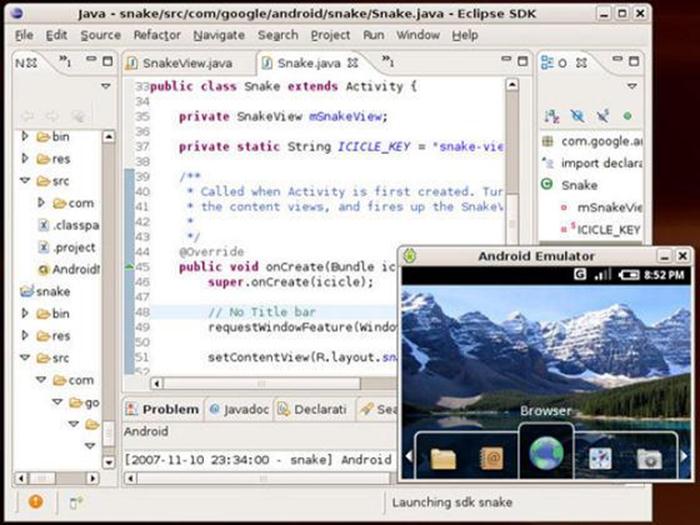
نافذة برنامج Android SDK
بعد تنزيل البرنامج يحتاج المستخدم إلى اتباع سلسلة من الخطوات:
- قم بتثبيت برنامج Android SDK على جهاز الكمبيوتر الخاص بك ؛
- اسمح لها بمشاركة الشبكة مع الأجهزة الأخرى (في لوحة التحكم ، حدد "الشبكة والإنترنت" ، و "مركز الشبكة والمشاركة" ، ثم "إدارة اتصالات الشبكة" ، في النافذة التي تظهر ، حدد "اتصال الإنترنت" ، انقر بزر الماوس الأيمن فوقه ، وافتح خصائص الاتصال ، وانتقل إلى علامة التبويب "مشاركة" وحدد المربع "السماح لمستخدمي الشبكة الآخرين باستخدام اتصال الإنترنت الخاص بهذا الكمبيوتر") ؛
- لإعداد الجهاز اللوحي نفسه للاتصال ، في إعداداته ، حدد قسم "للمطورين" وقم بتنشيط وضع "تصحيح أخطاء USB" (للقيام بذلك ، حدد المربع المجاور له) ؛
- قم بتوصيل كلا الجهازين بكابل USB.
من المهم أن تعرف أنه إذا طالبك Windows بتثبيت برامج التشغيل ، فأنت بحاجة إلى الموافقة على هذا والانتظار حتى يتم تثبيتها.
- أعد تشغيل الكمبيوتر ، ثم قم بتوصيل الجهاز اللوحي مرة أخرى عبر USB ؛
- بعد ذلك ، تحتاج إلى العثور على تطبيق AndroidTool.exe في قائمة الملفات المتاحة وتشغيله.
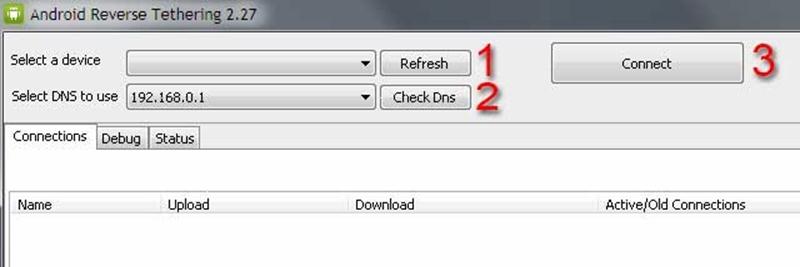
نافذة الربط العكسي لنظام Android
هنا ، لتفعيل البحث عن الأجهزة المتصلة ، يجب الضغط على الزر 1 "تحديث". بعد ذلك ، عند اكتمال البحث ، سيظهر معرف الجهاز اللوحي في قسم "تحديد جهاز". بعد ذلك ، في قائمة "تحديد DNS لاستخدامه" ، حدد عنوان DNS الثاني من الأعلى وانقر فوق الزر "اتصال" 3. في حالة النجاح ، سيجد المستخدم الكلمات "تم الاتصال" في نهاية النص ، وسيبدأ جهاز الكمبيوتر الخاص به في توزيع الإنترنت عبر كبل USB.
من المهم معرفة أن هذه الطريقة تتطلب الوصول إلى الجذر في النموذج المتصل بالكمبيوتر.
اتصال إيثرنت
هذه الطريقة غير معتادة تمامًا ، ويتم استخدامها إذا احتاج المستخدم أكثر من غيرها إنترنت سريععلى جهاز لوحي. لتنفيذ هذا الخيار ، ستحتاج إلى محول USB-RJ45


كابل إيثرنت
تحديد حقوق الجذر
حقوق الجذر مطلوبة لتثبيت البرنامج أعلاه. قم بتنزيل وتثبيت برنامج Ginger break على الجهاز اللوحي ، وقم بتشغيله ، وفي النافذة الرئيسية ، انقر فوق "Root device".
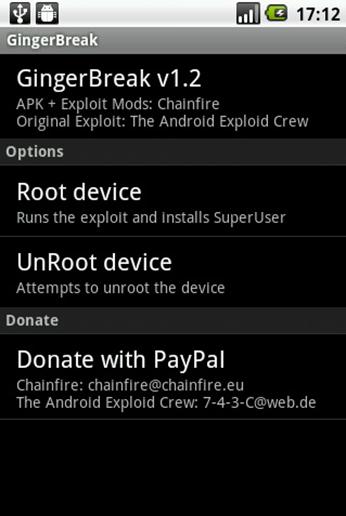
راعوث محقة
تعليمات الفيديو للاتصال بالإنترنت




